VSUsbLogon vam omogućuje sigurnu prijavu na Windows pomoću USB pogona
Mrzim(Hate) unos lozinke svaki put kada se prijavite na Windows ? Želite bolju opciju koju možete nositi u džepu? Možete pretvoriti svoj USB Flash Drive u 'ključ' koji će vam pomoći da se prijavite na svoje računalo. Nema potrebe ponovno unositi svoju lozinku, jednostavno povežite svoj flash pogon i prijavite se. Ovo će također dodati sloj sigurnosti procesu prijave jer nitko tko sjedi pored vas ne može vidjeti lozinku. Štoviše, ako nekom drugom želite dati pristup svom računalu, jednostavno mu možete dati USB pogon(USB Drive) .
Sigurno se prijavite na Windows pomoću USB pogona(USB Drive)
Iako uvijek možete koristiti ugrađeni SysKey Utility za zaključavanje Windows računala pomoću USB sticka, VSUsbLogon je besplatni alat koji će pretvoriti vaš USB u 'ključ' koji možete koristiti za pristup svom Windows računalu. Vaš je sustav još uvijek zaštićen lozinkom, ali ga više ne morate pamtiti.
Nakon što preuzmete i instalirate VSUsbLogon , spojite svoj USB Flash Drive na računalo. Provjerite(Make) je li vaš USB uređaj prikazan pod Popisom (List)uređaja(Devices) .
Sada pokrenite VSUsbLogon.
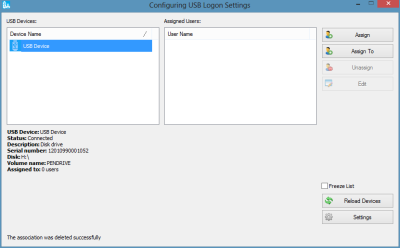
Na desnoj strani vidjet ćete gumb Dodijeli . (Assign)Kliknite na njega. U odjeljku Korisničke vjerodajnice(User Credentials) provjerite je li korisničko ime vašeg računala odabrano ili ne, a ako nije, odaberite svoje korisničko ime s padajućeg izbornika. U polja Lozinka(Password) unesite lozinku koju koristite prilikom prijave na svoj račun.
Sada pod Mogućnosti prijave(Logon Options) odaberite želite li automatsku prijavu(Auto Logon) ili PIN lozinku. Radije bih se odlučio za automatsku prijavu(auto logon) jer ako želite PIN lozinku onda nema smisla u ovom vodiču jer Windows 8 već ima značajku prijave PIN -om.(PIN)
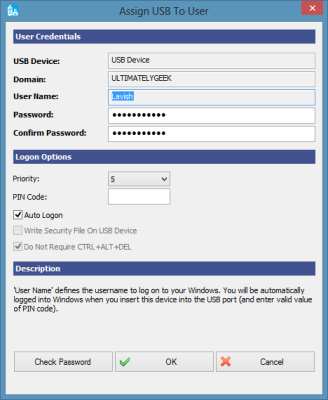
Zatim kliknite na gumb 'Provjeri lozinku' kako biste bili sigurni da je lozinka koju ste unijeli točna i da odgovara lozinki vašeg računa. Kliknite(Click) na gumb 'OK'.
Sada ćete uspješno dodijeliti svoj USB disk(USB Drive) svom korisničkom(User) računu. Sljedeći put kada se prijavite, vidjet ćete novi korisnički račun pod nazivom 'USB prijava'. Umjesto da kliknete na svoj račun, možete kliknuti na USB prijavu(USB Logon) da biste se prijavili na svoje računalo sa svojim USB pogonom(USB Drive) .
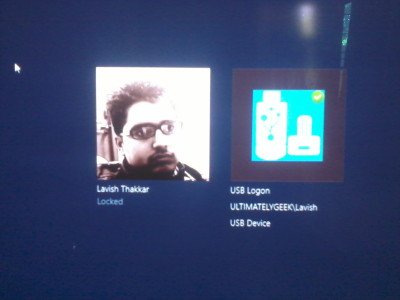
VSUsbLogon podržava USB HDD , USB flash pogone i druge USB uređaje kao što su iPod, iPhone, Samsung Galaxy i drugi pametni telefoni.
VSUsbLogon preuzimanje
Preuzmite VSUsbLogon odavde(here) . (here. )Čuvajte(Please) se bilo kakvog softvera treće strane koji može ponuditi da ga instalira i isključi.
AŽURIRANJE(UPDATE) : Molimo pročitajte komentar hotphila(hotphil) u nastavku.
Related posts
USB Disk Ejector omogućuje vam brzo uklanjanje USB uređaja u sustavu Windows 10
Nije moguće formatirati USB pogon u sustavu Windows 11/10
Kako stvoriti USB disk za Windows 11 koji se može pokrenuti
Kako instalirati Windows 11 pomoću USB pogona za pokretanje
Pogreška 0x800703EE prilikom kopiranja datoteka na vanjsku pohranu u sustavu Windows
Kako prilagoditi zaslon za prijavu u sustav Windows 7
Kako omogućiti ili onemogućiti USB zaštitu od pisanja u sustavu Windows 10
USB pogon za zaštitu lozinkom: Flash, Pen Drive, Izmjenjivi diskovi
Legalno preuzmite Windows 10, 8, 7 i instalirajte s USB Flash pogona
Kako stvoriti Windows 10 USB flash pogon za pokretanje
Kako stvoriti Windows USB Flash Drive za pokretanje iz ISO-a
Formatirajte vanjski tvrdi disk ili USB pogon koristeći Windows PowerShell
Windows računalo se gasi kada je USB uređaj priključen
Kako stvoriti pogon za oporavak na USB Memory Stick-u u sustavima Windows 8 i 8.1
Vanjski tvrdi disk se ne prikazuje niti je otkriven u sustavu Windows 11/10
Kako formatirati USB Pen Drive zaštićen od pisanja u sustavu Windows 11/10
Postavite zadanu sliku za prijavu korisnika za sve korisnike u sustavu Windows 11/10
Omogući, onemogući CTRL+ALT+DEL Sigurna prijava Ctrl Alt Del u Windowsima
Trebate li doista izbaciti USB disk prije uklanjanja?
Automatski kreirajte prečace za USB prijenosni medij na radnoj površini
